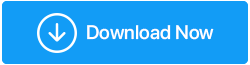7 najlepszych programów do czyszczenia niepotrzebnych plików dla systemu Windows 10
Opublikowany: 2020-11-26Pliki pamięci podręcznej, pliki dziennika, pliki tymczasowe, historia przeglądania itp. O czym to wszystko przypomina. Graty! Tak! Są to pliki, które muszą gromadzić się na twoim komputerze. A jeśli nie usuniesz ich na czas, nie tylko stracisz cenną przestrzeń dyskową, ale nawet zobaczysz, że prędkość komputera spada. Pozwól więc, aby jedne z najlepszych programów do czyszczenia śmieci i plików tymczasowych w systemie Windows 10 zajęły się usuwaniem śmieci z komputera.
Co to są niepotrzebne pliki w pierwszej kolejności?
Zanim przejdziemy do usuwania niepotrzebnych plików z Windows 10 , poznajmy naszego wroga trochę lepiej, dobrze?
Mówiąc prościej, przez pewien czas Twój system operacyjny (w naszym przypadku Windows 10) i jego aplikacje tworzą wiele plików tymczasowych. W miarę ich gromadzenia zajmują znaczną część przestrzeni dyskowej komputera, wpływając w ten sposób na jego wydajność i szybkość. Dlatego ważne jest, aby od czasu do czasu wyczyścić te śmieci.
O jakich niepotrzebnych plikach mówimy?
Na komputerze znajduje się kilka rodzajów niepotrzebnych plików, takich jak pliki pamięci podręcznej, pliki tymczasowe, pliki dziennika, dane przeglądarki, elementy w koszu, elementy startowe, stare pliki do pobrania, niechciane aplikacje i oprogramowanie typu bloatware. Lista jest długa.
Nie możesz jednak po prostu usunąć wszystkiego, ponieważ możesz omyłkowo usunąć plik systemowy, który ma kluczowe znaczenie dla systemu Windows. Tak więc, jeśli zastanawiasz się , jak ostrożnie usunąć niepotrzebne pliki z systemu Windows 10 (i nie powodując żadnych szkód w systemie operacyjnym), jesteś we właściwym miejscu. Możesz skorzystać z pomocy jednych z najlepszych narzędzi do czyszczenia śmieci dla systemu Windows 10.
Najlepsze programy do czyszczenia plików śmieciowych i tymczasowych na komputer z systemem Windows 10 (i inne warianty systemu Windows)
| Śl.NIE | Narzędzie do usuwania śmieci w systemie Windows 10 | Cena £ | Link do instalacji | Funkcje w skrócie |
|---|---|---|---|---|
| 1. | Zaawansowany Optymalizator Systemu | 49,95 zł | Pobierz Zaawansowany Optymalizator Systemu | Dedykowany moduł usuwania złośliwego oprogramowania, menedżer uruchamiania, czyszczenie dysku, usuwanie fragmentów z dysków, wydajna niszczarka plików |
| 2. | Zaawansowane czyszczenie komputera | 35,95 zł | Pobierz zaawansowane czyszczenie komputera | Usuwa niepotrzebne i tymczasowe pliki, sortuje elementy startowe, odinstalowuje niechciane aplikacje, naprawia rejestr |
| 3. | AVG PC TuneUp | 24,99 zł | Pobierz program AVG TuneUp | Czyści pamięć podręczną, usuwa pliki cookie przeglądarki, usypia niechciane programy, usuwa niepotrzebne programy |
| 4. | IObit Advanced SystemCare 14 Pro | 19,99 USD rocznie | Pobierz Advanced SystemCare 14 Pro | Tryb AI dla lepszego czyszczenia komputera, automatycznie zamyka niechciane procesy, usuwa ślady online, głęboko czyści rejestr. |
| 5. | Avast Cleanup | 29,99 USD rocznie | Pobierz Avast Cleanup | Usuwa niechciane programy lub umieszcza je w kwarantannie, czyści rejestry |
| 6. | CleanMyPC z MacPaw | 39,95 zł | Pobierz MacPaw CleanMyPC | Usuwa pliki hibernacji, usuwa pliki autorun, które utrudniają rozruch, usuwa ślady online, pomaga pozbyć się fragmentów dysku. |
| 7. | BleachBit | Bezpłatny | Pobierz BleachBit | Przenośny, oferuje odkurzanie, usuwa niepotrzebne pliki i zmniejsza rozmiar kopii zapasowej, nadpisuje wolne miejsce na dysku |
1. Zaawansowany optymalizator systemu — środek czyszczący, który podwaja się jako optymalizator
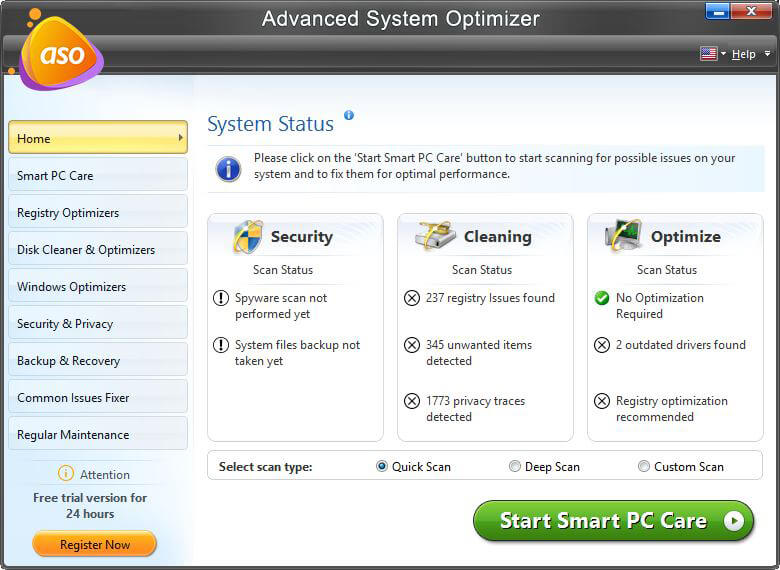
Aby usunąć niepotrzebne pliki z systemu Windows 10 , Advanced System Optimizer jest naprawdę świetną opcją. W rzeczywistości Advanced System Optimizer robi znacznie więcej niż tylko czyszczenie niepotrzebnych plików. Optymalizuje komputer z systemem Windows 10 w celu uzyskania najlepszej wydajności .
Pobierz Zaawansowany Optymalizator Systemu
Przeczytaj pełny przegląd zaawansowanego optymalizatora systemu
Cechy:
- Czyści niechciane dane w postaci pamięci podręcznej, plików tymczasowych, plików dziennika itp.
- Pomaga usunąć ślady prywatności ujawniane przez przeglądarki
- Usuwa fragmenty z dysków, tym samym skracając czas realizacji
- Całkowicie usuwa pliki i foldery, czyniąc je całkowicie nie do odzyskania
- Posiada dedykowaną ochronę systemu, która usuwa złośliwe oprogramowanie
- Ma menedżera uruchamiania, który usuwa niechciane programy ze startu
- W zestawie moduł optymalizacji gry, który oferuje tryb piaskownicy i zwalnia pamięć RAM, zapewniając najlepsze wrażenia z gry
Cena: 49,95 $
Kompatybilność : Windows 10/8.1/8/7
2. Zaawansowane czyszczenie komputera — najlepsze ogólne narzędzie do usuwania śmieci w systemie Windows 10
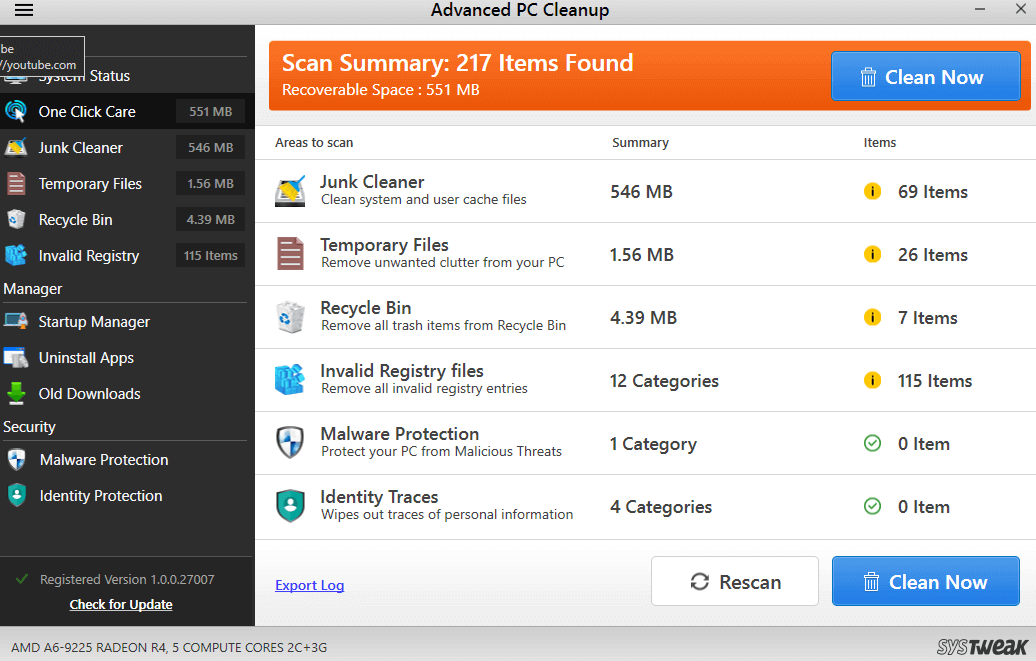
Advanced PC Cleanup to jeden z najlepszych programów do czyszczenia niepotrzebnych plików na komputer z systemem Windows 10, który pomaga również pozbyć się plików tymczasowych. Jest zasilany z kilku modułów, które mogą pomóc zoptymalizować komputer i skrócić jego czas uruchamiania.
Pobierz zaawansowane czyszczenie komputera
Przeczytaj pełny przegląd zaawansowanego czyszczenia komputera tutaj

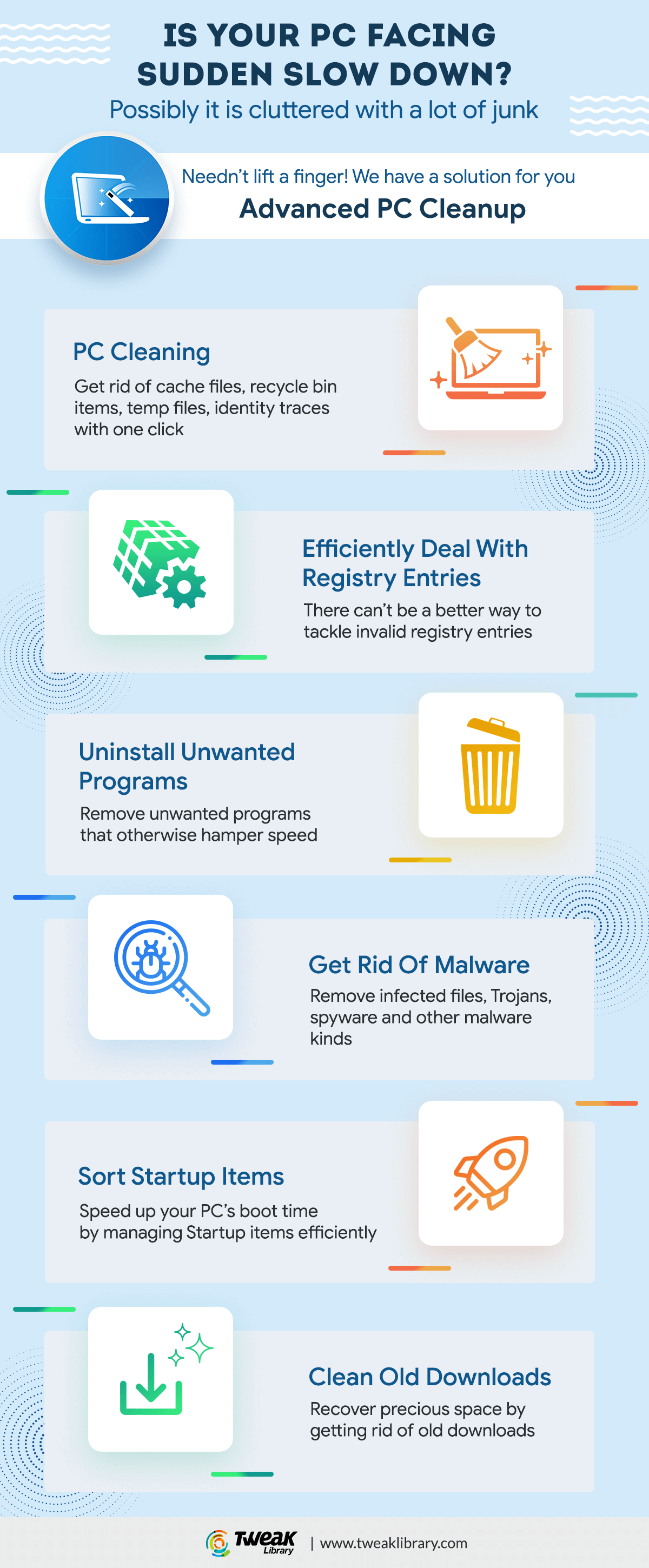
Cechy:
- Łatwy w użyciu interfejs
- Pozbądź się plików dziennika, plików tymczasowych, nieprawidłowych plików rejestru i innych śmieci jednym kliknięciem
- Inteligentnie wyczyść elementy rejestru lub dodaj je do listy wykluczeń
- Sortuj spowalniające elementy startowe komputera
- Odinstaluj aplikacje, których nie potrzebujesz
- Z łatwością pozbądź się nieużywanych starych plików do pobrania, które zajmują dużo miejsca na komputerze
Cena: 35,95 $
Kompatybilność – Windows 10/8.1/8/7/XP/Vista
3. Optymalizacja AVG
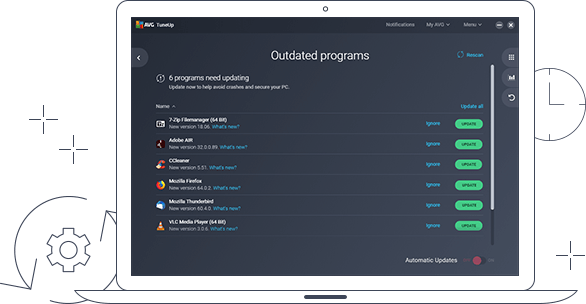
Pobierz program AVG TuneUp
Wszyscy prawdopodobnie znamy AVG TuneUp jako jedno z najlepszych narzędzi do optymalizacji dla systemu Windows , ale jest to również potężne narzędzie do czyszczenia niepotrzebnych plików systemu Windows 10 . Oprócz usuwania niepotrzebnych niepotrzebnych plików, automatycznie aktualizuje programy na twoim komputerze.
Cechy:
- Automatycznie naprawia wszelkie problemy z rejestrem i zapobiega awariom i błędom
- Usypia programy, gdy nie są potrzebne, oszczędzając w ten sposób procesor i pamięć
- Pomaga pozbyć się niepotrzebnych programów i bloatware
- Automatycznie czyści pliki pamięci podręcznej, śledząc pliki cookie i ślady przeglądarki
Cena: 24,99 USD/rok
Kompatybilność: Windows 10/8.1/8/7
4. IObit Advanced SystemCare 14 Pro
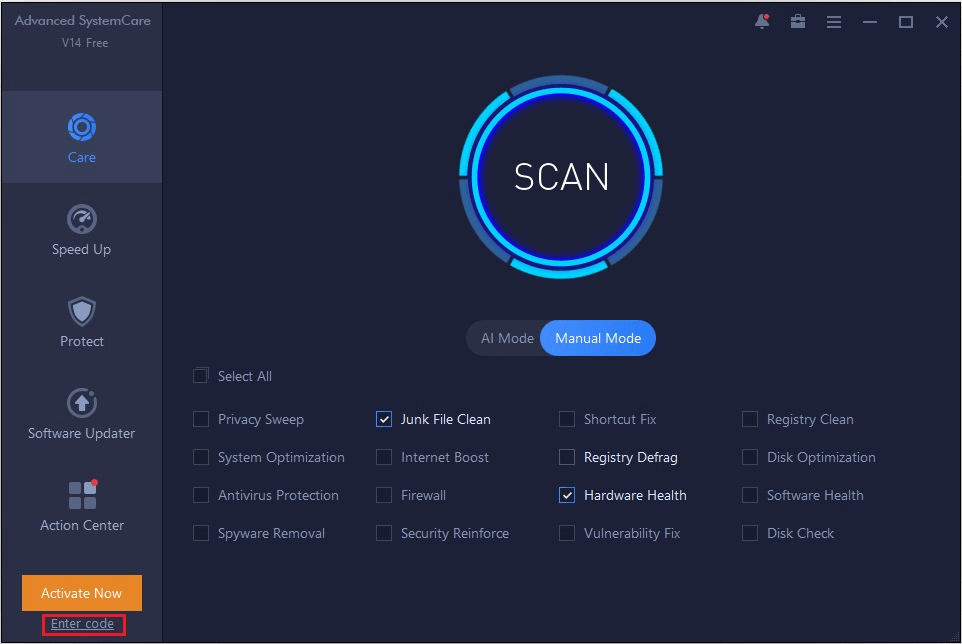
Pobierz IObit Advanced SystemCare 14 Pro
Szukasz sposobu na usunięcie niepotrzebnych plików w systemie Windows 10 , IObit Advanced SystemCare 14 to opcja, którą zdecydowanie powinieneś rozważyć. Sama darmowa wersja w kompleksowy sposób czyści pamięć podręczną, niepotrzebne pliki i pliki cookie. A kiedy zarejestrujesz się w wersji premium, jej moduł PC Cleanup czyści o 120% więcej niepotrzebnych plików niż poprzednie wersje.
Cechy:
- Głęboko czyści rejestr i zapobiega awariom
- Wykorzystuje tryb inteligentnej sztucznej inteligencji do lepszego czyszczenia komputera
- Usuwa wszelkie ślady online, które mogą narazić Twoje dane osobowe na niebezpieczeństwo
- Automatycznie zamyka nieużywane procesy i programy
- Aktualizuje programy jednym kliknięciem
Cena: 19.99 USD/rok
Kompatybilność: Windows 10/8/7/Vista/XP
5. CleanMyPC

Pobierz MacPaw CleanMyPC
Na 4 miejscu naszej listy programów do czyszczenia śmieci w systemie Windows 10 znajduje się CleanMyPC firmy MacPaw, który pomaga usuwać niepotrzebne pliki, bezużyteczne paski narzędzi i fragmenty z dysku twardego oraz rozwiązywać wszelkie problemy z rejestrem bez żadnych problemów.
Cechy:
- Pomaga łatwo pozbyć się plików hibernacji
- Usuwa pozostałości aplikacji
- Wyłącza automatyczne uruchamianie przedmiotów, które utrudniają rozruch
- Śledzi i pozbywa się internetowych śladów
- Inteligentnie wykrywa i wyłącza wszelkie niepotrzebne dodatki
- Niszczy pliki w sposób uniemożliwiający ich odzyskanie
Cena: zaczyna się od 39,95 $
Kompatybilność: Windows 7 i nowsze
6. Avast Oczyszczanie
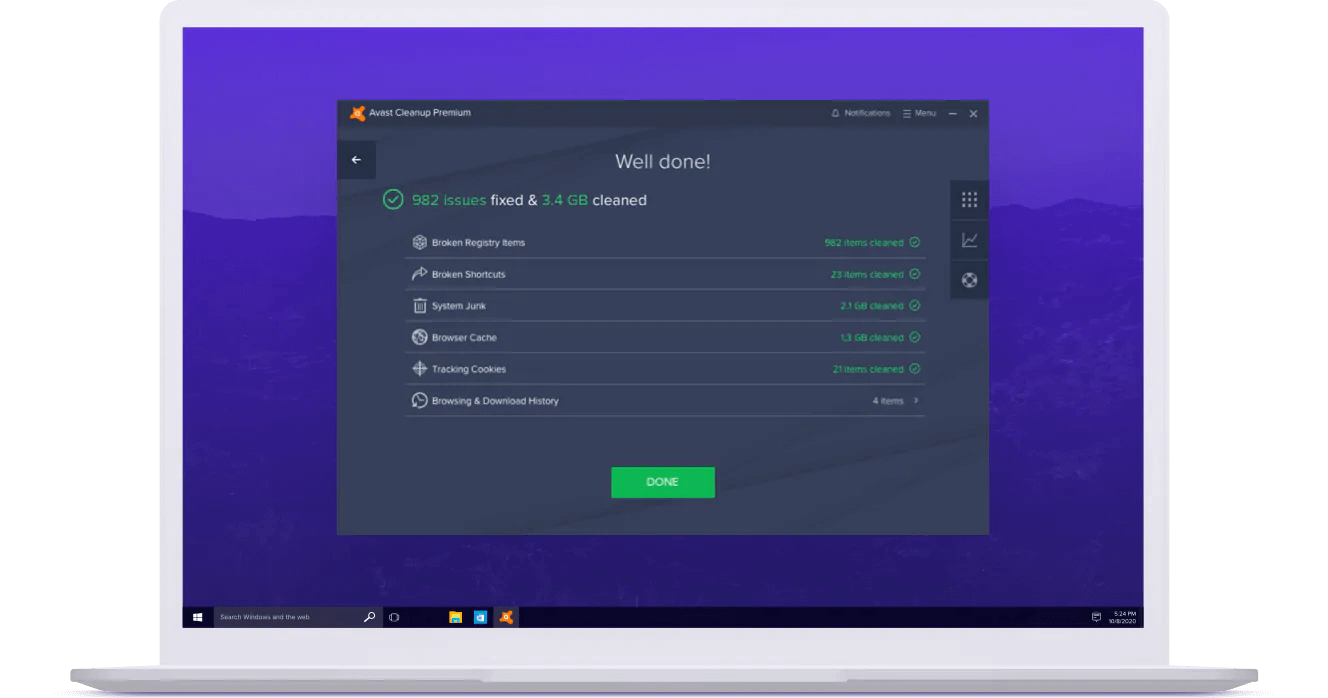
Pobierz Avast Cleanup
Kiedy produkt pochodzi od Avast, wiesz, że musi być wiarygodny. I, zgodnie ze swoją nazwą, Avast Cleanup nie zawiedzie Cię jako godny pochwały program do czyszczenia niepotrzebnych plików systemu Windows 10 . Skanuje komputer na wylot i usuwa wszelkiego rodzaju niepotrzebne pliki w systemie Windows 10.
Cechy:
- Inteligentnie usuwaj niechciane programy lub umieszczaj je w kwarantannie
- Defragmentuje dyski SSD i HDD
- Z największą łatwością radzi sobie i czyści rejestry
- Usuwa ślady online z ponad 25 przeglądarek, takich jak Chrome, Firefox i wielu innych
- Pozbądź się zbędnych wtyczek i pasków narzędzi
- Aktualizuje nieaktualne aplikacje
Cena: 29,99 USD/rok
7. BleachBit – najlepszy darmowy i otwarty program do usuwania śmieci i plików tymczasowych dla systemu Windows 10
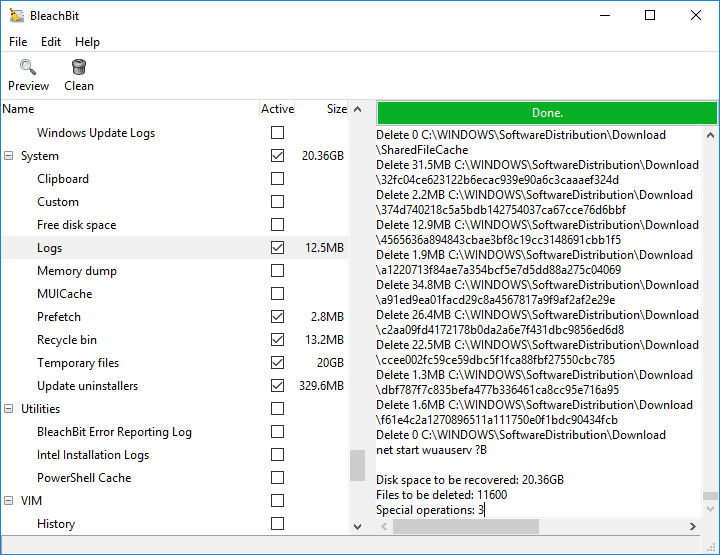
Pobierz BleachBit
BleachBit to narzędzie do usuwania śmieci w systemie Windows 10 , dla którego pliki tymczasowe, pliki pamięci podręcznej, niechciane dzienniki i inne śmieci są niczym. Jednym z największych aspektów BleachBit jest to, że jest to aplikacja typu open source, a także ma jeden z najprostszych interfejsów.
Cechy:
- Niszczy pliki w taki sposób, że nie można ich odzyskać
- Ukryj wcześniej usunięte i nadpisz wolne miejsce na dysku
- Jest przenośny, tzn. można go uruchomić bez instalowania
- Użyj odkurzania, aby poprawić wydajność komputera
- Zmniejsz rozmiar kopii zapasowej, usuwając niepotrzebne pliki
Cena: za darmo
Kompatybilność: Windows 10/8/7/Vista/XP
Często Zadawane Pytania
Czy usuwanie niepotrzebnych plików z komputera jest bezpieczne?
Tak, jest i bardzo wskazane jest, aby usuwać śmieci z komputera na czas. Powiedziawszy, powinieneś zachować ostrożność podczas usuwania śmieci, a tym samym skorzystać z dedykowanego narzędzia do czyszczenia śmieci, takiego jak Advanced System Optimizer lub Advanced PC Cleanup.
Jaki jest najlepszy program do czyszczenia niepotrzebnych plików dla systemu Windows 10?
Wybraliśmy jedne z najlepszych narzędzi do czyszczenia niepotrzebnych i tymczasowych plików na komputer z systemem Windows. Ale jeśli szukasz łatwego sposobu na usunięcie niechcianych elementów z komputera, możesz wypróbować Advanced System Optimizer i mieć pewność, że wcale się nie zawiedziesz.
Jak usunąć niechciane pliki w systemie Windows 10?
Jako ostrożny użytkownik komputera, jeśli chcesz usunąć niechciane elementy z komputera, możesz wybrać ręczną trasę lub skorzystać z jednego z narzędzi do usuwania śmieci wspomnianych powyżej. Zalecamy jednak wpajanie obu w swoją strategię.